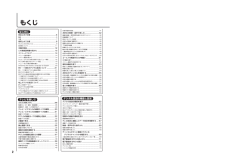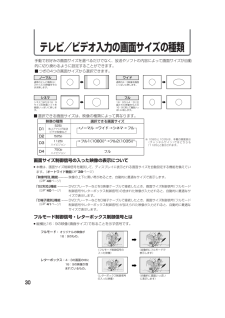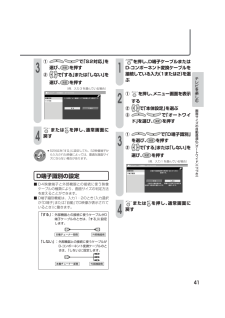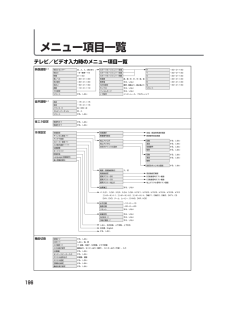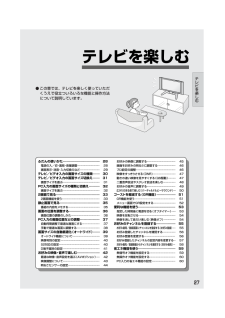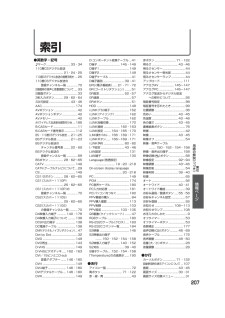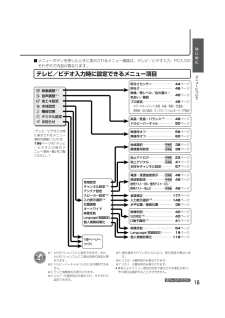Q&A
取扱説明書・マニュアル (文書検索対応分のみ)
"D端子"1 件の検索結果
"D端子"20 - 30 件目を表示
全般
質問者が納得DVI-I端子はパソコンと繋ぐための端子だったと思いますよ。
フルハイビジョンじゃないし、D端子で十分キレイですよ。
http://www.geocities.jp/bokunimowakaru/std-hdmi.html
6588日前view158
もくじはじめに安全上のご注意........................................................ ..5警告 ............................................................. ...................................... 5注意 ............................................................. ...................................... 7使用上のご注意........................................................ ..9守っていただきたいこと.................................................... ............ 9蛍光管について............................................................... ...............
30テレビ/ビデオ入力の画面サイズの種類手動でお好みの画面サイズを選べるだけでなく、放送やソフトの内容によって画面サイズが自動的に切り換わるように設定することができます。■つぎの4つの画面サイズから選択できます。■選択できる画面サイズは、映像の種類によって異なります。画面サイズ制御信号の入った映像の表示について»本機は、画面サイズ制御信号を識別して、ディスプレイに表示される画面サイズを自動設定する機能を備えています。(オートワイド機能39ページ)「映像判別」機能............映像の上下に黒い帯があるとき、自動的に最適なサイズで表示します。「S2対応」機能.............DVDプレーヤーなどをS映像ケーブルで接続 したとき、画面サイズ制御信号(フルモード制御信号やレターボックス制御信号)の含まれた映像が入力されると、自動的に最適なサイズで表示します。「D端子識別」機能........DVDプレーヤーなどをD端子ケーブルで接続したとき、画面サイズ制御信号 (フルモード制御信号やレターボックス制御信号)が加えられた映像が入力されると、自動的に最適なサイズで表示します。フルモード制御信号・レターボ...
41テレビを楽しむ3① で「S2対応」を選び、決定 を押す②で「する」または「しない」を選び、決定 を押す(例.入力3を選んでいる場合)4メニュー または終了 を押し、通常画面に戻すD端子識別の設定1入力切換 を押し、D端子ケーブルまたはD-コンポーネント変換ケーブルを接続している入力(1または2)を選ぶ2①メニュー を押し、メニュー画面を表示する②で「本体設定」を選ぶ③で「オートワイド」を選び、決定 を押す①で「D端子識別」を選び、決定 を押す②で「する」または「しない」を選び、決定 を押す3(例.入力1を選んでいる場合)4メニュー または終了 を押し、通常画面に戻す画面サイズの自動最適化︵オ トワイド︶︵つづき︶する しない ■メニュー [本体設定 ⋯ オートワイド] S2信号により画面サイズを最適化する設定です。 映像判別 S2対応 ■メニュー [本体設定 ⋯ オートワイド] しない する 映像判別 D端子識別 D端子の識別信号を利用するかどうかの 設定です。 映像から判別する設定を 選択します。 D端子の識別信号を 利用する設定を選択します。 ■ D4映像端子と外部機器との接続に使う映像ケーブル...
196明るさセンサー 明るさ 映像 黒レベル 色の濃さ 色あい 画質 プロ設定 リセット 地域設定 チャンネル設定 ※3 アンテナ設定 スピーカー設定 ※2 入力表示選択 ※4 ※5 位置調整 オートワイド 映像反転 Language(言語設定) 個人情報初期化 映像オフ DNR ※8 入力選択 ※4 入力4端子設定 QS駆動 センタースピーカー入力 デジタル音声出力 デジタル固定 字幕表示設定 番組名表示設定 地上アナログ 地上デジタル お好みチャンネル設定 カラーマネージメントー色相 カラーマネージメント-彩度 カラーマネージメント-明度 色温度 黒伸張 3次元設定 モノクロ フィルムモード I/P設定 切、入、入:表示あり -8~標準~+8 0~+40 -30~0~+30 -30~0~+30 -30~0~+30 -10~0~+10 する、しない 映像調整※1高、高-中、中、中-低、低 する、しない 標準、動画より、静止画より する、しない する、しない インターレース、プログレッシブ R Y G C B M リセット -30~0~+30 -30~0~+30 -30~0~+30 -30~0~+30 -3
39テレビを楽しむ画面サイズの自動最適化︵オ トワイド︶PC入力の画面位置などの調整︵つづき︶オートワイド機能について■ オートワイドとは、受信している放送や外部入力されたソフトの映像を自動的に最適な画面サイズに切り換える機能です。■ オートワイド機能にはつぎの3つの項目があります。各項目はメニューの操作で設定します。「映像判別」............受信している放送や外部入力されたソフトの映像の上下に黒い帯があるとき、画面サイズを自動的に最適化するよう設定することができます。 (40ページ)「S2対応」..............S2映像入力端子から入力された映像に画面サイズ制御信号が含まれているとき、自動的に最適な画面サイズで表示するよう設定することができます。 (40ページ)「D端子識別」.........D4映像入力端子から入力された映像に画面サイズ制御信号が加えられているとき、自動的に最適な画面サイズで表示する機能です。メニュー設定により、画面サイズの判定方法を選択することができます。(41ページ)(入力1・2のみ)(入力3・4のみ)オートワイド機能を働かせたときの画面表示例 上下に黒い帯の入った...
27テレビを楽しむテレビを楽しむ ふだんの使いかた...................................... 28 電源の入/切・選局・音量調整............................... 28 画面表示・消音・入力切換えなど............................ 29 テレビ/ビデオ入力の画面サイズの種類....... 30 テレビ/ビデオ入力の画面サイズ切換え....... 31 画面サイズを選ぶ.................................................... 31 PC入力の画面サイズの種類と切換え........... 32 画面サイズを選ぶ................................................... 32 2画面で見る............................................. 33 2画面機能を使う..................................................... ...
207情報ペ ジ索引●英数字・記号マーク................................. 33・34110度CSデジタル放送 .............................. 21・24・25110度CSデジタル放送の視聴手続き .... 25110度CSデジタル放送の 登録チャンネル一覧 ...............702画面時の音声と音量調整について ..... 332画面ボタン ...................................333桁入力ボタン............ 29・62・643次元設定 ............................. 43・46AAC..............................................174AVポジション ................................42AVポジションボタン.....................42AVメモリー ....................................42AVワイヤレス伝送受光部取付け台 .... ...
29テレビを楽しむ入力を切り換える 音を一時的に消す » もう一度押すか、音量(大/小)ボタンを押すと、 音声が出るようになります。 デジタル放送の3桁チャン ネルを選ぶ [例]BSデジタル放送の162チャンネルを選ぶとき ① BSデジタル放送受信中、3桁入力ボタンを押します。 ② 数字(チャンネル)ボタンでチャンネル番号を入力します。 デジタル放送の電子番組表を見る » もう一度押すと、表示が消えます。 操作を終了する » 2画面、静止画面、番組表やメニュー操作などを終了します。 入力1~5の表示について » 各入力端子に接続した外部機器に合わせ、入力表示を変更することができます。詳しくは148・149ページ「外部機器に表示を合わせる」をご覧ください。 [例]入力1画面表示・消音・入力切換えなど ランプ 点灯 す ビデオ1 入力1 ビデオ コンポーネント1D端子1 D端子 CATVDVD ゲーム ムービー コンポーネント CSD-VHS HDD DVRメニューや電子番組表の操作が分からなくなったときなど、いったん操作を終了したいときに使うと便利です。 ヒント ※入力1~4は、外部機器が接続されていると...
15はじめにメニ について■メニューボタンを押したときに表示されるメニュー画面は、テレビ/ビデオ入力、PC入力のそれぞれで内容が異なります。テレビ/ビデオ入力時に設定できるメニュー項目(テレビ/ビデオ入力時に表示されるメニュー項目の詳細については、196ページの「テレビ/ビデオ入力時のメニュー項目一覧」をご覧ください。) 明るさセンサー......................... 44ページ 明るさ......................................... 46ページ 映像/黒レベル/色の濃さ/... 45ページ 色あい/画質 プロ設定..................................... 46ページ カラーマネージメント(色相・彩度・明度)/色温度/ 黒伸張/3次元設定/モノクロ/フィルムモード/I/P設定 高音/低音/バランス※2.......... 49ページ ドルビーバーチャル.................. 50ページ 無信号オフ................................. 59ページ 無操作オフ............
149他の機器をつないで使う外部機器に表示を合わせる4で「ゲーム」を選び、決定 を押す5メニュー または終了 を押し、通常画面に戻す»入力切換ボタンを押すと、入力切換メニューに「ゲーム」が表示されます。おしらせ おしらせ »テレビ入力およびi.LINK入力のとき、「入力表示選択」はメニューに表示されません。»ゲーム機との接続についてゲームの種類の中で、ピストルを使ったシューティングゲームはできません。入力1ビデオ1入力表示選択できる名称 ビデオ コンポーネント1 コンポーネント D端子1D端子 CATV CSDVD ゲーム ムービー DVR入力1D-VHSビデオ2 ビデオ コンポーネント2 コンポーネント D端子2D端子 CATV CSDVD ゲーム ムービー DVRHDDHDDHDDHDD入力2D-VHSビデオ4 ビデオ CATVCS DVDゲーム ムービー D-VHSDVR入力4ビデオ3 ビデオ CATVCS DVDゲーム ムービー D-VHSDVR入力3入力3入力2入力4ビデオ5 ビデオ DVI-IDVD PC入力5入力5チャンネルサインに表示する名称の設定です。 コンポーネント コン...
- 1